Как понизить пинг в играх при плохом и хорошем интернете: от чего зависит задержка
Пользователи интернета крайне редко задумываются о пинге до момента запуска онлайн-игр. Это, пожалуй, важнейший показатель для качественного геймплея наряду с FPS. Частота кадров в большей мере зависит от мощности ПК и частично от настроек графики. Для понижения пинга недостаточно приобрести геймерский компьютер и подключить 100-мегабитный интернет. Онлайн тест микрофона.
Пинг (ping, лаг, задержка) – время, которое проходит от момента отправки запроса компьютером удалённому серверу до получения от него ответа. Обзор camera test.
Содержание
- От чего зависит пинг
- На что влияет высокий пинг
- Как проверить ping
- Смена сервера на более близкий
- Обновление драйверов сетевой карты
- Отключение сторонних антивирусных программ, VPN и брандмауэра
- Определение программ, нагружающих сеть, в Диспетчере задач
- Установка высокого приоритета в Диспетчере задач
- Снятие ограничения на использование сетевого канала
- Изменение расписания обновлений Windows
- Отключение Wi-Fi Sense
- Отключение функции отслеживания местоположения
- Проверка на вирусы
- Смена DNS сервера
- Включение игрового режима
- Как уменьшить пинг 4G модема
- Замена Wi-Fi на провод
- Понижение пинга на Андроиде
- Смена интернет провайдера или тарифа
- Программы для уменьшения пинга в онлайн играх
- Проброс портов
- OpenVPN изменение маршрута
От чего зависит пинг
Ping не зависит от скорости интернет-соединения. В одного интернет-провайдера на тарифных планах с пропускной способностью 20, 50 и 100 Мб задержка может быть одинаковой или отличаться в ту либо иную сторону. На значение влияет ряд факторов:
В одного интернет-провайдера на тарифных планах с пропускной способностью 20, 50 и 100 Мб задержка может быть одинаковой или отличаться в ту либо иную сторону. На значение влияет ряд факторов:
- Количество оборудования, расположенного между клиентом и сервером. Чем меньше сетевых приборов, тем быстрее передаются запросы.
- Файрволы и антивирусные программы, сканирующие интернет-трафик.
- Приложения для тунелирования трафика – VPN.
- Физическое расстояние до сервера (не всегда).
- Удалённость сервера от клиента на сетевом уровне.
Отсюда следует, что повышение приоритета игры в Диспетчере задач, замена тарифного плана, завершение работы приложений, использующих интернет, заметного влияния на задержу не оказывают. Результат будет минимальным и касается он только оптимизации со стороны клиента. На сервер и пути передачи сигнала (маршрутизацию) даже комплексно все эти действия не повлияют.
На что влияет высокий пинг
Высокая задержка – настоящая проблема для сетевых администраторов, веб-разработчиков и прочих технических специалистов.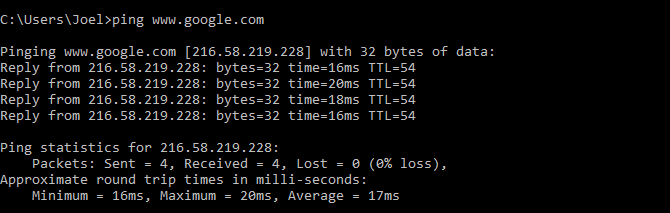 Она важна и для геймеров: с повышением пинга возрастает время, которое проходит от момента нажатия на клавишу до реакции игрового персонажа или объекта (танка) в игре. В быту, образовании и преимущественном большинстве бизнес-сфер про пинг даже не вспоминают.
Она важна и для геймеров: с повышением пинга возрастает время, которое проходит от момента нажатия на клавишу до реакции игрового персонажа или объекта (танка) в игре. В быту, образовании и преимущественном большинстве бизнес-сфер про пинг даже не вспоминают.
Хорошим для игр считают значение до 50, максимум 60 мс, приемлемым – играть терпимо – до 100, в редких случаях – до 120 мс в зависимости от игры и желаемого уровня комфорта.
Как проверить ping
Рассмотрим, как определить время задержки в общем случае, ведь для каждого протокола значение отличается.
- Запустите командную строку через контекстное меню Пуска.
- Выполните команду вида «ping google.com», где:
- ping или ping.exe – вызов системной утилиты для измерения времени задержки;
- после пробела – IP-адрес или URL ресурса.
На дисплее увидите четыре строчки с результатами отправки по каждому запросу.
Второй способ – онлайн-сервисы.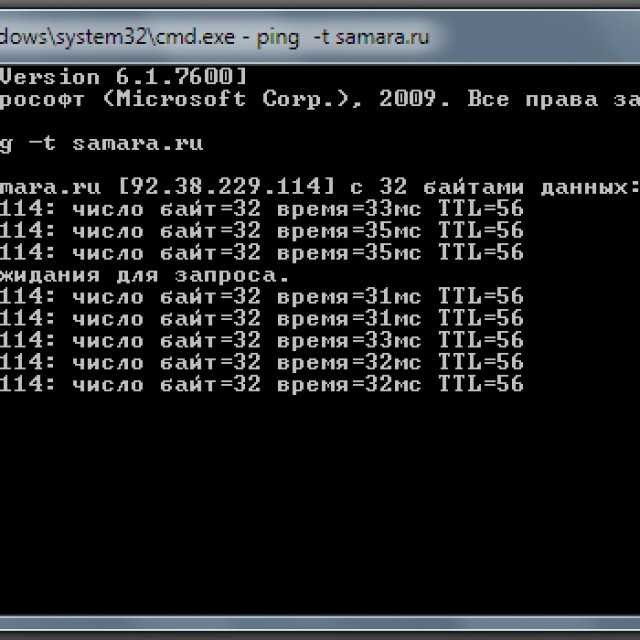 Перейдите, например, на Speedtest и оцените скорость интернета. Там же увидите и пинг.
Перейдите, например, на Speedtest и оцените скорость интернета. Там же увидите и пинг.
Третий метод оценки пинга – в самой игре, любой MMO-проект предоставляет такую возможность.
Смена сервера на более близкий
На задержку влияет физическая отдалённость сервера от клиента. Разработчики игр, заботящиеся о геймерской аудитории, устанавливают несколько серверов на разных континентах. Чем меньше физическое расстояние между игроком и клиентом, тем ниже задержка.
Последнее правило работает не всегда, многое зависит от маршрутизации. Иногда задержки при обращении до сервера, расположенного в вашем городе, будет выше, чем до расположенного в Германии или Владивостоке, если находитесь в Москве.
Перед присоединением к игре изучите географию расположения серверов и задержки при работе с ними. Подключайтесь к тому, что демонстрирует минимальный пинг и физически находится ближе к вам. Жителям Дальнего Востока целесообразнее работать с азиатскими серверами, москвичам – с европейскими.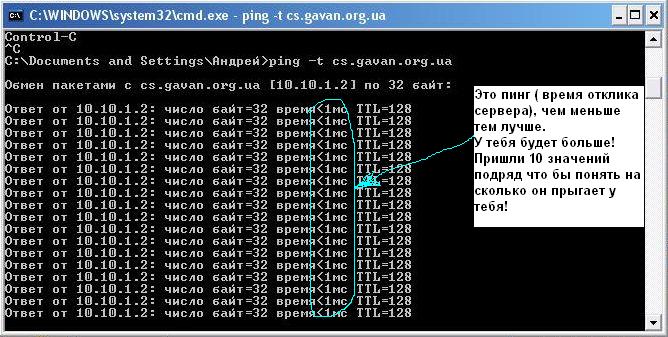
Обновление драйверов сетевой карты
Зайдите на официальный сайт своего ноутбука или производителя материнской платы (а если используете отдельную, то сетевой) и загрузите оттуда последнюю версию драйвера. Удалите текущий драйвер, установленный Windows 10, через Диспетчер устройств.
- Откройте его через контекстное меню Пуска.
- Разверните раздел «Сетевые адаптеры».
- Удалите оттуда драйвер сетевой карты через контекстное меню.
- Установите на его место официальный.
Не доверяйте это Центру обновления Windows и драйверпакам.
Отключение сторонних антивирусных программ, VPN и брандмауэра
Для понижения пинга на стороне клиента эффективным может оказаться временное (на период игровой сессии) отключение программ для безопасности: антивируса, файрвола. Если сторонним антивирусом не пользуетесь, отключите встроенный – Защитник Windows.
VPN делает навигацию в интернете безопаснее и анонимнее, но трафик в обе стороны прогоняется через сторонние сервисы, чем и повышается задержка. То же касается и использования прокси – откажитесь от него хотя бы на время игровой сессии или работы, когда важен низкий пинг.
То же касается и использования прокси – откажитесь от него хотя бы на время игровой сессии или работы, когда важен низкий пинг.
Определение программ, нагружающих сеть, в Диспетчере задач
Для снижения нагрузки на интернет-канал следует закрыть программы, имеющие доступ до сети. Перед запуском игры закрывайте все ненужные приложения: менеджеры закачек, браузер, мессенджеры, антивирусы и т.д. С помощью Диспетчера задач можете определить программы, которые в текущий момент нагружают интернет-канал.
- Запустите Диспетчер задач и посетите вкладку «Процессы».
- Отсортируйте службы и приложения по параметру «Сеть».
Установка высокого приоритета в Диспетчере задач
Установите для игры или программы, где нужен низкий пинг, высокий приоритет в Диспетчере задач.
- Запустите игру или программу.
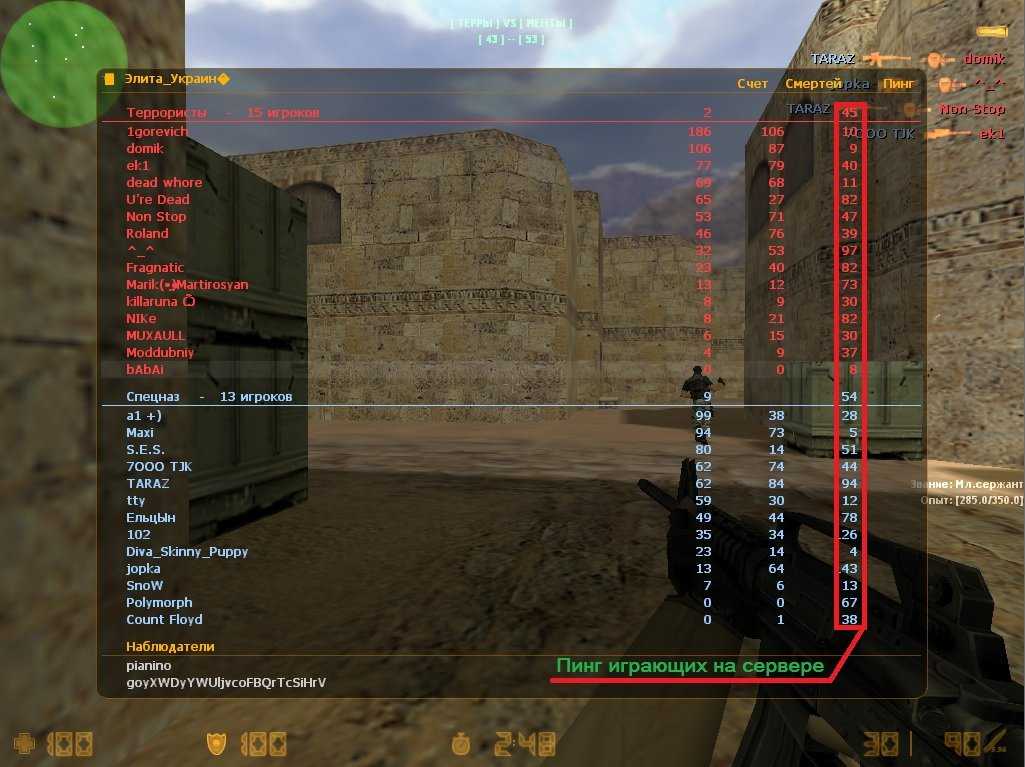
- Зажмите Ctrl + Shift + Esc.
- Во вкладке «Подробности» кликните правой клавишей по приложению/игре и выберите «Задать приоритет».
- Укажите «Высокий» или «Выше среднего».
Снятие ограничения на использование сетевого канала
Для Домашней версии ОС способ не подойдёт – в ней отсутствует Редактор групповых политик.
По умолчанию 20% доступной пропускной способности сети Windows 10 использует для собственных нужд. Исправим ситуацию, снизив нагрузку на сетевой канал и роутер.
- Зажмите клавиши Win + R и выполните команду «gpedit.msc».
- В разделе «Конфигурация компьютера» перейдите в подраздел «Административные шаблоны».
- В разделе «Сеть» перейдите в «Планировщик QoS».
- Откройте свойства параметра «Ограничить резервируемую пропускную…» двойным кликом.
- Перенесите переключатель в положение «Включено» и измените значение на большее. Устанавливать 100% не рекомендуется.

- Примените настройки и закрывайте все окна.
Изменение расписания обновлений Windows
Отключайте обновления антивирусов и операционной системы либо измените расписание получения обновлений Windows 10.
- Зайдите в Центр обновлений через Параметры – раздел «Обновления и безопасность».
- Скачайте все апдейты (не обязательно) и приостановите их получение или укажите «Период активности» – временной промежуток для получения обновлений ОС.
Также можете полностью отключить получение апдейтов для Windows 10, чего Microsoft делать не рекомендует.
Эффекта от таких манипуляций, по крайней мере заметного, не ждите.
Отключение Wi-Fi Sense
Функция Wi-Fi Sence позволяет подключаться к беспроводным сетям, которыми пользуются ваши друзья из Facebook и контакты из Skype, и поделились доступом к ним. Попав в зону покрытия сети, включённое устройство автоматически подключится к ней. После прекращения поддержки Wi-Fi Sence гаджеты автоматически коннектятся к открытым общественным сетям.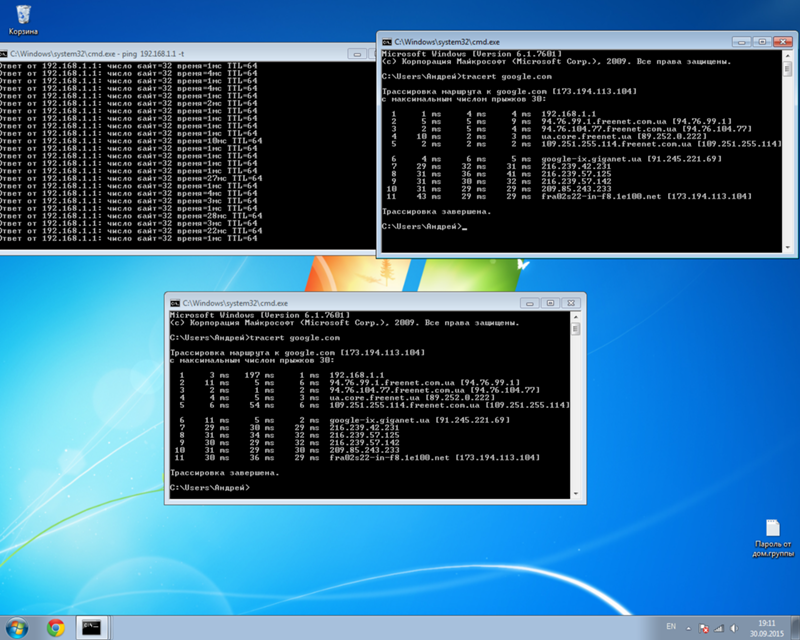 Во-первых, это снижает уровень безопасности, во-вторых, высокая нагрузка на «общественный» роутер и загруженность частотного диапазона могут сказаться на повышенном пинге.
Во-первых, это снижает уровень безопасности, во-вторых, высокая нагрузка на «общественный» роутер и загруженность частотного диапазона могут сказаться на повышенном пинге.
- Откройте раздел Параметров под названием «Сеть и интернет».
- Перейдите в раздел «Wi-Fi» и активируйте ссылку «Управление параметрами…».
- Перенесите переключатели «Подключение к предложенным…» и «Подключатся к сетям, доступ к которым…» в положение «Откл.».
Изменения вступят в силу после перезагрузки компьютера.
Отключение функции отслеживания местоположения
Отключите опции слежения – применения идентификаторов для персонализации рекламы. В Параметрах Windows 10 перейдите в раздел «Конфиденциальность» и перенесите все переключатели в положение «Откл.».
Далее посетите раздел «Расположение» и отключите «Службу определения местоположения».
Проверка на вирусы
Просканируйте компьютер на предмет вирусов и вредоносного ПО штатным антивирусом или портативным, например Dr.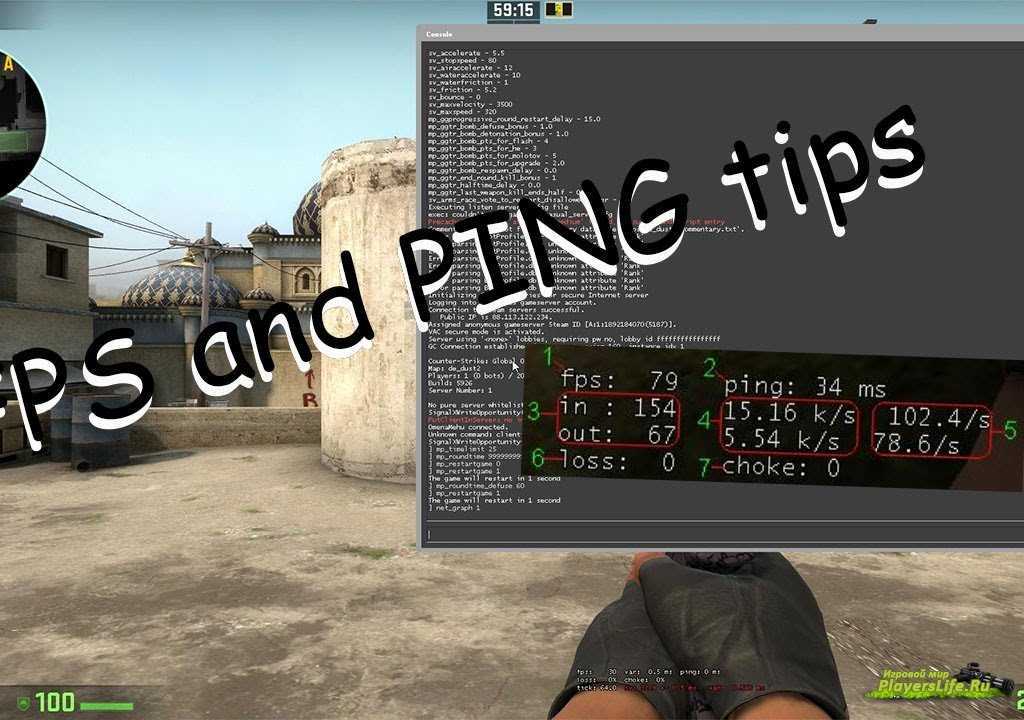 Web Cure It!. Многие вирусы активно используют сетевое подключение.
Web Cure It!. Многие вирусы активно используют сетевое подключение.
Смена DNS сервера
DNS-сервер от Google славится минимальными задержками. Смените адрес DNS-сервера на Google Public DNS.
- Зайдите в «Сетевые подключения» через иконку в трее, Панель управления или Win + X. В последнем случае кликните по разделу «Настройка параметров адаптера».
- Откройте свойства текущего соединения.
- Выберите «IP версии 4 (TCP/IPv4)» и снова жмите «Свойства».
- Перенесите второй переключатель в положение «Используйте следующие адреса DNS-серверов».
- Введите «8.8.8.8» в качестве основного и «8.8.4.4» как альтернативный.
- Сохраните настройки и перезагрузите компьютер.
Включение игрового режима
Многие антивирусы оснащены так называемым игровым режимом. Вместо отключения активной защиты можете перейти в этот режим. В Avast, например, он активируется во вкладке «Быстродействие».
В Windows 10 также есть игровой режим, включается сочетанием клавиш Win + G.
Как уменьшить пинг 4G модема
В частном секторе, на даче, за городом не все могут проложить оптоволокно к дому. В отдалённой от центра города местности популярны подключения через модемы 3G/4G. Из-за высокой нагрузки на базовые станции, большой удалённости клиентов от них, преграды со стабильностью соединения, скоростью интернета и задержками всегда были проблемы. Выходов два.
- Направьте антенну точно на базовую станцию для получения максимального уровня сигнала с минимальными потерями. В этом поможет приложение Axesstel или программа, поставляемая с модемом, которая отображает уровень сигнала и потерь.
- Специально для игр можно использовать отдельные модем с антенной, установленной повыше и направленной как можно точнее на базовую станцию. Используйте минимальную длину кабеля от антенны до модема. Между антенной и вышкой должны отсутствовать преграды в виде деревьев, высоковольтных линий электропередач (в непосредственной близости с антенной) и прочие препятствия для электромагнитного излучения, в том числе атмосферные осадки.

Замена Wi-Fi на провод
Любой маршрутизатор теряет пакеты данных, повышает задержки, особенно при подключении к сети по беспроводному каналу данных. Если хотите понизить пинг, подключите к компьютеру или ноутбуку кабель, входящий в квартиру от оборудования провайдера. Если такой возможности нет, откажитесь от Wi-Fi-соединения – подключите ноутбук к роутеру через витую пару – разъём LAN.
При работе в сети через роутер периодически перезагружайте его. Как вариант – отключение шифрования беспроводного соединения. Пинг может снизить, но защиту сети поставит под угрозу – подойдёт разве жителям частных домов.
Понижение пинга на Андроиде
Android также пестрит онлайн-развлечениями, и геймеров на мобильной платформе намного больше, чем на компьютере. Если на ПК проще сменить провайдера, то с мобильными устройствами часто всё сложнее, особенно за городом. А оказаться от Wi-Fi и посредника в виде роутера, как в случае с ноутбуком, получится вряд ли. Полезные советы:
- Выбирайте ближайшие к вам серверы.
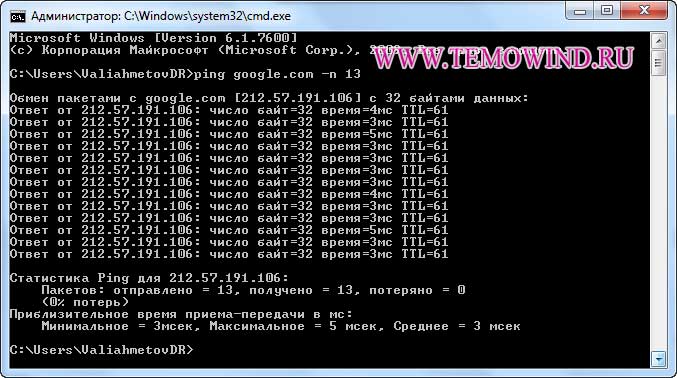
- Используйте Wi-Fi в диапазоне 5 ГГц.
- Закройте все фоновые приложения и запретите обновления.
- Отключите VPN и геолокацию.
- Периодически перезапускайте маршрутизатор.
Разработчики софта предлагают ускорители интернета, в том числе положительно влияющие на пинг. Среди проверенных можете попробовать HSPA+ Tweaker и Mobile Gaming Ping.
Смена интернет провайдера или тарифа
Обычно смена тарифного плана на ситуацию не влияет. Если смена происходит онлайн и бесплатно, можете протестировать иной тариф. Эффективнее будет беседа с представителем провайдера. Если и она ничего не даст, подумайте о смене поставщика услуг. Нового выбирайте с учётом отзывов ваших товарищей – практикующих геймеров или IT-шников, соседей, которые также играют в игры.
Программы для уменьшения пинга в онлайн играх
Ряд утилит и модулей разнообразных оптимизаторов и ускорителей Windows позиционируются как эффективные средства для понижения пинга.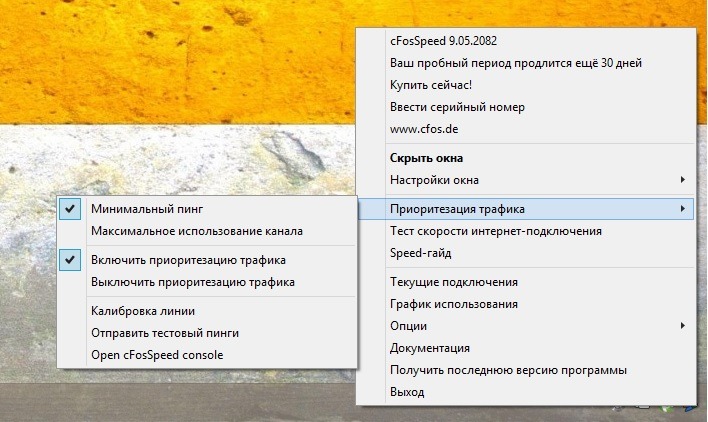 На практике от них толку мало, но и вреда не наносят. Если иные способы не помогают, сделайте точку отката или образ системного диска и попробуйте одну из утилит:
На практике от них толку мало, но и вреда не наносят. Если иные способы не помогают, сделайте точку отката или образ системного диска и попробуйте одну из утилит:
- Throttle – вмешивается в работу модема, изменяет параметры работы сети в реестре Windows.
- Ускоритель Интернета – изменяет сетевые настройки для минимизации задержек. Тестирует установленные параметры и определяет, что можно оптимизировать.
- Leatrix Latency Fix – популярный скрипт, который оптимизирует работу по протоколу TCP, а современные игры вместо него используют преимущественно UDP.
Проброс портов
Иногда задержку может понизить проброс портов. Для этого потребуется IP-адрес компьютера, роутера и информация об используемом игрой протоколе.
- Зайдите в интерфейс веб-настроек вашего маршрутизатора по указанному на корпусе устройства адресу.
- Перейдите к разделу переадресации портов роутера: «DHCP» – «Переадресация».
- Заполните соответствующие поля: IP компьютера (если нужно открыть доступ всем устройствам, оставьте поле пустым), сервера игры и укажите используемый ею протокол (ищите в интернете).

- Сохраните и перезагрузите маршрутизатор.
OpenVPN изменение маршрута
Специалисты рекомендуют использовать инструмент OpenVPN для оптимизации маршрутизации трафика. Для установки, настройки и тестирования может уйти несколько часов, но результат часто радует.
Основная проблема онлайн-игр – высокий пинг. Он снижает качество игрового процесса, замедляя реакцию игрока на ситуацию в виртуальном мире и персонажа или виртуального объекта (танка, авто) на команды геймера. Эффективный способ борьбы с низким пингом – выбор ближайшего к вам физического сервера, правильная настройка антенны и смена поставщика интернет-услуг. Какие-либо программные фишки заметного эффекта не дают.
Как уменьшить высокий пинг в Valorant: 9 проверенных способов
Большая задержка – серьезная проблема соревновательных шутеров. Многие сталкивались с высоким пингом, от которого зависят плавность игры и моменты убийства. Так, из-за повышенного пинга может произойти то, что во время раунда вас убили уже после того, как вы зашли за стену.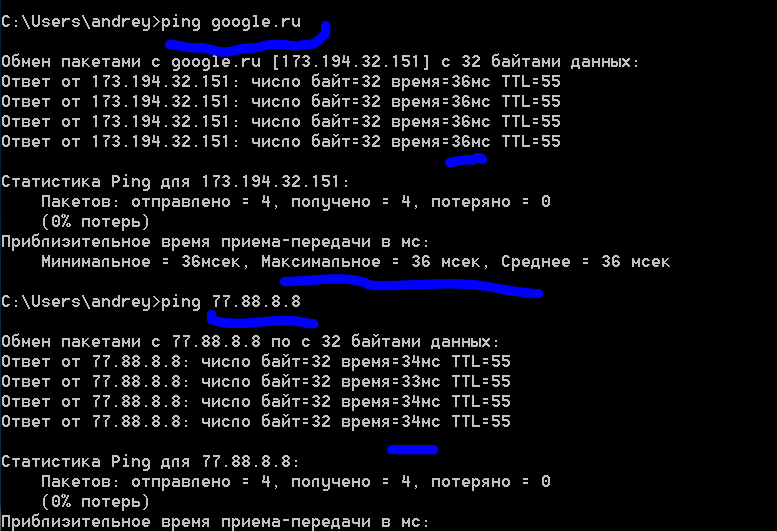
В этой статье мы расскажем вам о способах узнать свой пинг, раскроем причины высоких показателей и объясним, как стабилизировать данный показатель.
Как узнать свой пинг Основные причины высокого пинга в Valorant Как улучшить пинг в Valorant
Как узнать свой пинг
Существуют два способа, позволяющих узнать свой ping:
- Нажать TAB во время игры;
- Включить в настройках постоянное отображение задержки на экране.
Для того чтобы на экране была видна задержка, вам нужно зайти в раздел меню “Видео”. Затем войти в подменю “Статистика” и найти строчку “Средняя круговая задержка сети (макс.)”. В этой строке будет выбор между видами отображения: числовое значение или в виде графика. По желанию можно включить оба способа.
Основные причины высокого пинга в Valorant
Довольно частая причина большой задержки – плохое интернет-соединение. К примеру, если вы пользуетесь мобильным интернетом, то низкой задержки ждать не придется. Есть вероятность что ping будет играбельным, то есть в районе 60-70 мс.
К примеру, если вы пользуетесь мобильным интернетом, то низкой задержки ждать не придется. Есть вероятность что ping будет играбельным, то есть в районе 60-70 мс.
Вместе с этим в игре на европейских серверах есть огромная проблема, которая возникает из-за места проживания. В случае если вы живете за Уралом или же еще дальше на севере, то вы можете столкнуться с огромной задержкой на европейских серверах. Она возникает при использовании как проводного интернета, так и мобильного. Однако есть вероятность что у жителей дальнего Востока более оптимальный ping будет на серверах Токио.
Но если не это является причинами сильной задержки, то возможно, что к вашему роутеру через Wi-Fi подключены другие пользователи, например, родители смотрят фильм или же скачивают файлы.
Еще одним источником проблемы могут быть программы, работающие в фоновом режиме. Например, лаунчеры Steam, EGS, GOG, Origin, в которых идет загрузка каких-либо игр или обновлений.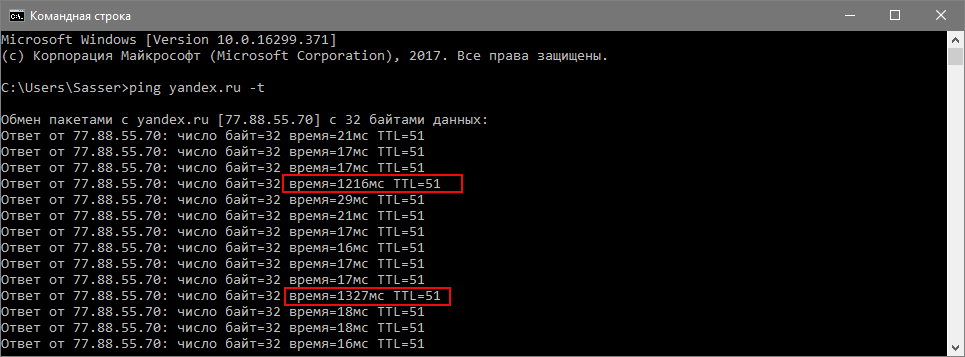 Кроме того, на ping может повлиять браузер, а именно скачивание какого-либо файла или же прослушивание музыки. Это может быть причиной повышения задержки.
Кроме того, на ping может повлиять браузер, а именно скачивание какого-либо файла или же прослушивание музыки. Это может быть причиной повышения задержки.
Как улучшить пинг в Valorant
Существует несколько способов понижения задержки, некоторые не смогут сильно исправить ситуацию, а другие, напротив, – с более высокой вероятностью решат эту проблему.
1. Меняем сервер для понижения задержки
Valorant дает игроку право выбора сервера, на котором он будет играть, таким образом, можно выбрать сервер с наименьшей задержкой. Благодаря этому вы всегда будете попадать на сервер с меньшей задержкой, но, возможно, увеличится время поиска игры.
Данный способ является малоэффективным, так как игра чаще всего сама подбирает оптимальный сервер. Но это в том случае, если игрок изначально ничего не менял в выборе сервера.
2. Устанавливаем Ethernet соединение
Если вы используете беспроводной способ подключения, то это может стать причиной повышения задержки.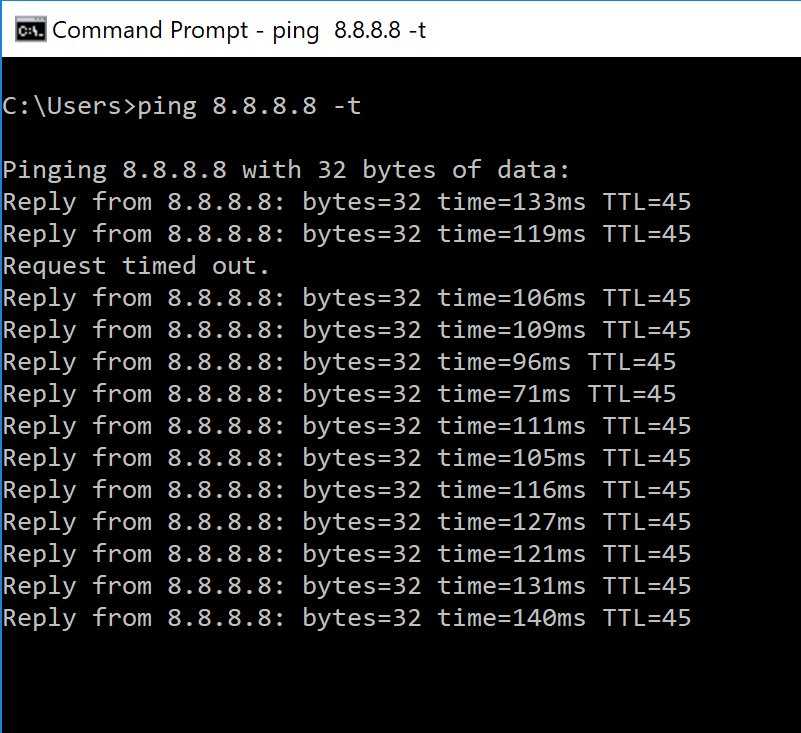 Такой тип соединения работает на частоте 2.4Ггц, и, следовательно, данный канал является довольно замусоренным.
Такой тип соединения работает на частоте 2.4Ггц, и, следовательно, данный канал является довольно замусоренным.
Рекомендуется установить проводное соединение через порт Ethernet в компьютере, это, возможно, поможет понизить ping.
Способ поможет тем, у кого наблюдаются скачки задержки.
3. Закрываем фоновые приложения, использующие трафик
Большинство используют браузеры в фоновом режиме, например, для общения или прослушивания музыки. Даже такое неактивное использование интернета может сильно повлиять на стабильность задержки.
Бывают случаи, когда пользователь на фоне скачивает файлы в браузере или игры в лаунчере (Steam, Epic, и т.д.). В таких случаях лучше всего остановить загрузку или полностью закрыть программу. Это положительно отразится на пинге.
Очень эффективный способ, но помогает не всем.
4. Активируем сетевую буферизацию
Вы можете попробовать активировать сетевую буферизацию. В некоторых случаях она помогает решить проблемы сети и уменьшить задержку прохождения пакетов.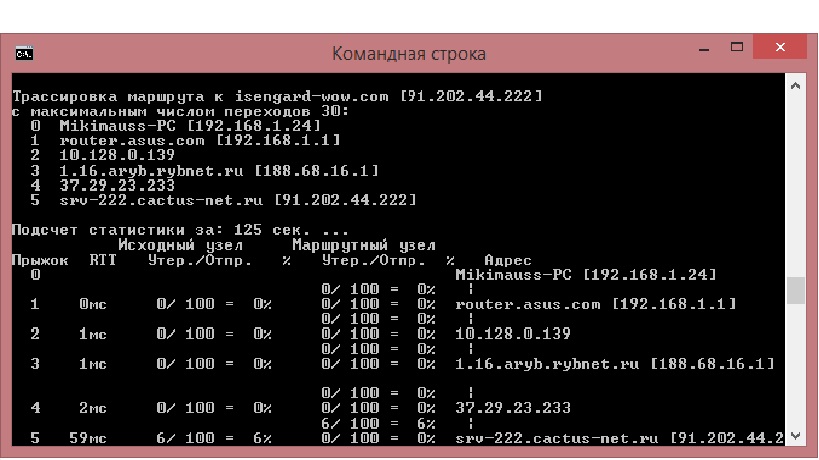 Сетевая буферизация снижает требование Valorant к вашей сети.
Сетевая буферизация снижает требование Valorant к вашей сети.
Сомнительный способ, который поможет не всем. Существует вероятность, что из-за применения этого способа может увеличиться задержка.
5. Чистим кеш DNS
Для того чтобы очистить DNS-кеш, необходимо выполнить несколько простых действий:
- нажать комбинацию клавиш WIN + R;
- в появившемся окне вписать cmd и нажать enter;
- в окне командной строки вписать команду: ipconfig/flushdns и нажать enter.
Есть вероятность, что такой способ кому-то поможет, но этот шанс успеха невероятно мал.
6. Улучшаем свой интернет план у провайдера
Проверьте качество своего интернет-соединения. Зачастую провайдеры в описании к своим тарифным планам обещают доступную скорость до 100 мбит/с. Но на самом деле неизвестно сколько мбит из этой скорости дойдут до вас.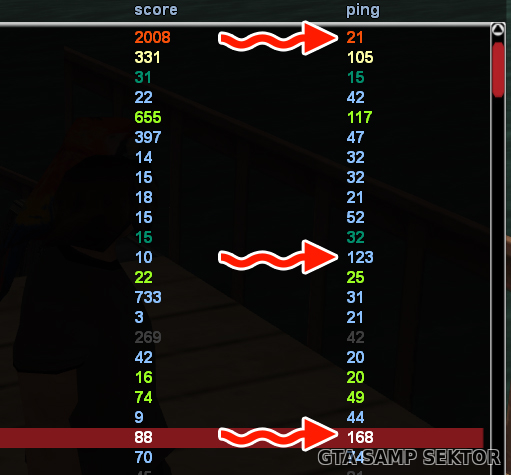
Существуют бесплатные сервисы для проверки скорости, отдачи и загрузки. Кроме того, через эти сервисы можно проверить задержку вашего подключения к ближайшим серверам. Если полученные значения ниже заявленных, то лучшим выходом будет обратиться к провайдеру, чтобы решить этот вопрос.
Если все в норме, а ping все равно не радует, то попробуйте сменить свой тариф на другой, который может предложить более внушительную скорость подключения.
Это самый эффективный способ из приведенных выше. Он исправляет значимую часть проблем с высоким пингом.
7. Откройте порты брандмауэра
В каких-то случаях высокий ping в valorant может быть вызван из-за некорректных настроек портов брандмауэра.
Для того чтобы открыть порты для игры, нужно сделать следующее:
- найти Панель управления, зайти в меню Система безопасности, там выбрать подпункт Брандмауэр Windows;
- нажать на Дополнительные параметры;
- щелкнуть правой кнопкой мыши на Правила для входящих подключений и выбрать Создать правило;
- В типе правила установите Для порта.
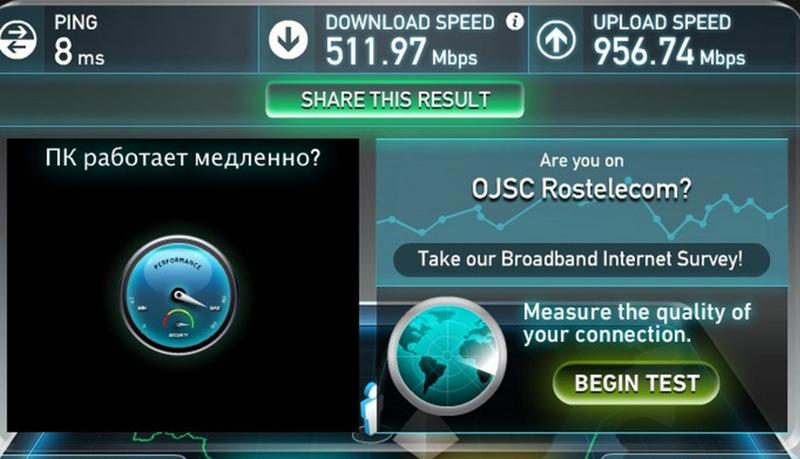
Следующим действием нужно ввести номера портов:
7000 — 7500 (клиент Valorant)
8393 — 8400 (Maestro и Patcher)
2099 TCP (PVP.Net)
5223 TCP (PVP.Net)
5222 TCP (PVP.Net)
80 TCP (HTTP-соединений)
443 TCP (HTTPS-соединения)
8088 UDP и TCP (режим просмотра)
- Затем выбрать Разрешить подключение.
8. Установка приоритета
Данный способ из серии “50/50”: кому-то помогает, а кому-то нет. Заключается он в установке исключительного приоритета в диспетчере задач для Valorant.
- После запуска игры, сверните ее комбинацией Ctrl + Shift + Esc, тем самым вы откроете Диспетчер задач.
- Переключитесь на вкладку подробности и нажмите правой кнопкой мыши на процесс Valorant, затем Задать приоритет и установите Высокий.

9. Карта пинга
На этапе “Беты” была создана карта усредненной задержки. Ping может отличаться, так как это усредненные значения. К примеру, в некоторых местах Краснодара; ping может достигать и 20ms, но в других районах с менее благоприятным качество соединения – до 200ms. Из этих данных и получили среднюю задержку в 100ms.
Что такое пинг в играх? [Подробное описание]
СОДЕРЖАНИЕ СТРАНИЦЫ:
- Что такое пинг в играх?
- Что такое хороший пинг для игр?
- Как уменьшить пинг для игр?
- Пинг, задержка и отставание
Что такое пинг в играх?
Слово «Ping» обозначает процесс измерения сетевой задержки (задержки) в играх; Проще говоря, скорость интернет-соединения отправляет команду на сервер и возвращает ответ от сервера. Вы пройдете два разных пинга, один ниже, а второй выше. Они оба действуют наоборот, если мы сравним их имена.
Важным фактом является то, что играбельность пингов зависит от обоих важных факторов, уровня игры и типа игры, в которую вы хотите играть.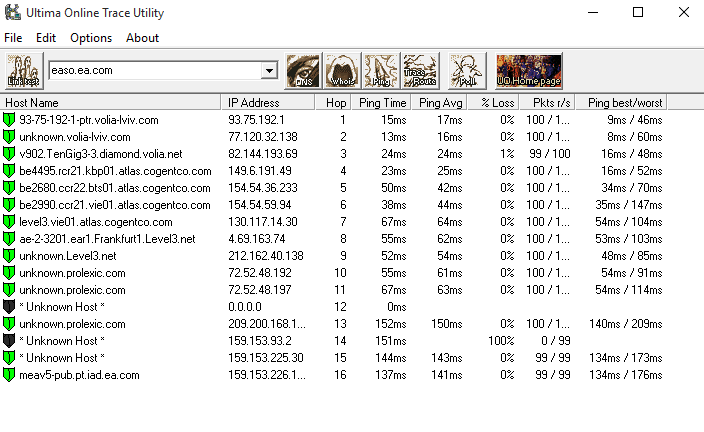 Мы все играем в игры с помощью ответа сервера; если вы получаете задержки в ответе, мы называем это пингом.
Мы все играем в игры с помощью ответа сервера; если вы получаете задержки в ответе, мы называем это пингом.
Пинг будет измеряться в MS (миллисекундах). Есть «Низкий» пинг, а другой — «Высший». Более высокий пинг — это когда сигналам требуется много времени, чтобы отправить входные данные с компьютера на сервер и вернуться к вам. Задержка называется пингом, и более низкий пинг работает значительно по сравнению с более высоким пингом.
Строго более низкий пинг является лучшим, поскольку в среднем меньшее количество задержек обеспечивает лучший игровой опыт.
Что такое хороший пинг для игр?
Эффективные и действенные показатели пинга играют жизненно важную роль в зависимости от игр. Но здесь вы можете ознакомиться с различными показателями измерения пинга, которые полезны для игр.
15 мс или менее: В общем, все в данном слоте подходит. При этом показателе скорости ваш опыт будет превосходным, например, взаимодействие с быстрой визуализацией и получение самого быстрого ответа на ваши команды.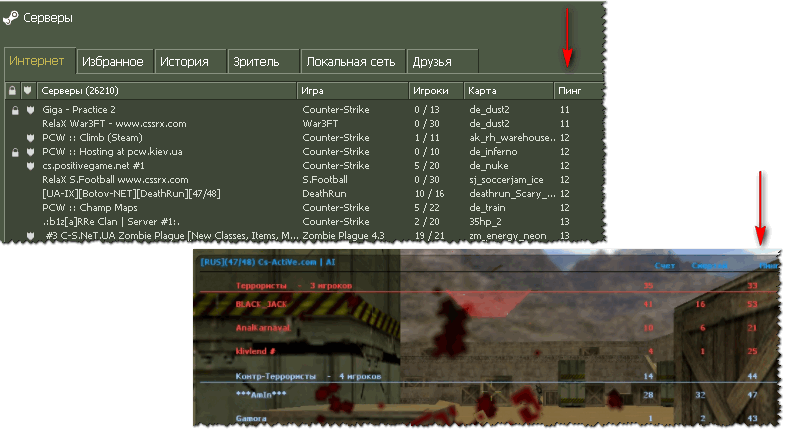 Никогда не сталкивайтесь с проблемой задержки.
Никогда не сталкивайтесь с проблемой задержки.
15 мс и 45 мс: Этот диапазон считается важным. Вы по-прежнему будете играть на высоком уровне между этим счетом. Вы никогда не столкнетесь с какими-либо проблемами, если не попробуете профессиональные игры. В противном случае этот показатель пинга является лучшим.
45 мс и 100 мс: Мы можем сказать, что показатель скорости пинга между 45 мс и 100 мс будет приемлемым. Например, если вы играете в игры со своим другом, который живет на расстоянии, все будет в порядке; после этого вы столкнетесь с проблемой задержки, если будете играть с более низким пингом.
100 мс и 250 мс: Мы посчитали счет играбельным, но с препятствиями и проблемами с задержкой.
250 мс и выше: если ваш показатель пинга составляет 250 мс и выше, это будет считаться неиграбельным.
Как уменьшить пинг для игр?
Всякий раз, когда мы сталкиваемся с проблемой в играх, мы всегда виним скорость интернета или соединение Wi-Fi.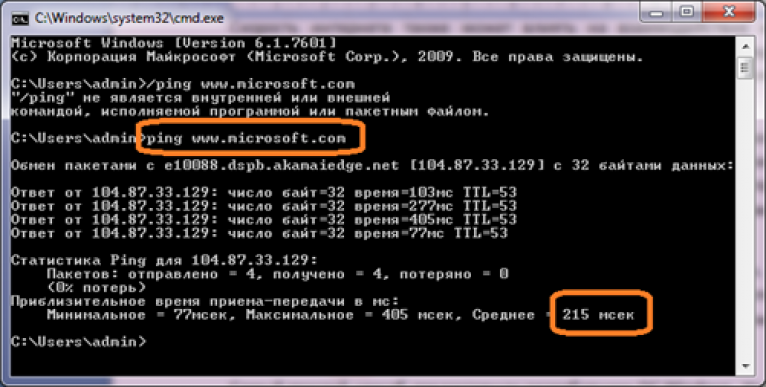 Иногда проблема может возникать на стороне игрока, которую необходимо проверить. Это следующие:
Иногда проблема может возникать на стороне игрока, которую необходимо проверить. Это следующие:
Два важных факта, влияющих на пинг: расстояние между вашим устройством и сервером, а другое: сколько трафика проходит через вашу сеть. Помимо этого, это будет аппаратная проблема, такая как дешевый корпус, который слаб или может потерять сигнал, что влияет на вашу IPS.
Свернуть другую сетевую активность: Уменьшить пинг; вам нужно свести к минимуму другую сетевую активность, когда вы должны играть в игры, ориентированные на пинг. Например, на это время избегайте загрузки или высокой потоковой передачи.
Свернуть устройства: Вам просто нужно следить за пингом, если другие устройства подключены к той же сети, например, смартфоны, другие игровые устройства, потоковые проигрыватели и т. д. Предположим, что никто не использует их, но также подключен, что влияет на сетевое взаимодействие вашего устройства.
Обновите сетевое устройство: Как уже упоминалось, расстояние между вашим устройством и маршрутизатором имеет значение.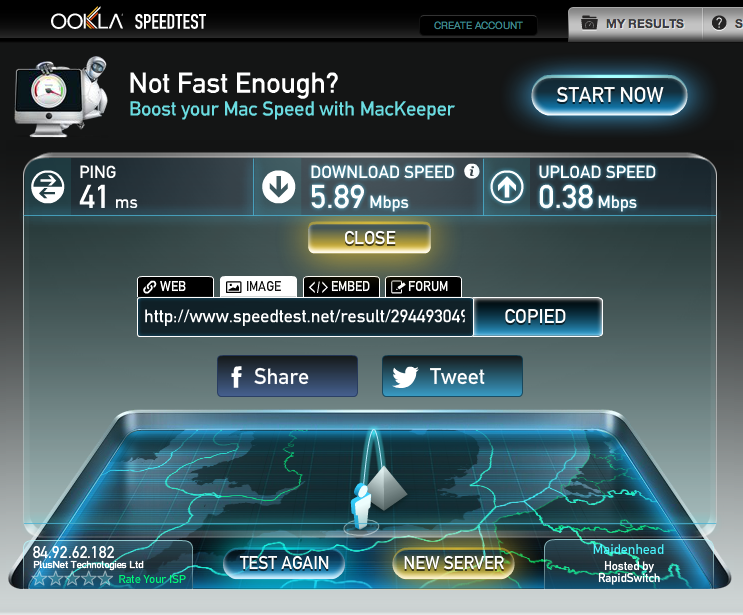 Но роутер также считается и для других устройств, которым нужно произвести запуск. Поэтому необходимо своевременно обновлять или обновлять сетевые устройства .
Но роутер также считается и для других устройств, которым нужно произвести запуск. Поэтому необходимо своевременно обновлять или обновлять сетевые устройства .
Пинг, задержка и отставание
| Пинг | Задержка | Отставание |
|---|---|---|
Ping — это коммуникационный сигнал, который передает ваши входные данные с вашего устройства на сервер, и сервер отвечает на ваше устройство. Например, если вы дадите какую-либо команду, используя «A» для скорости, отличный пинг выполняется быстро, если он требует задержки, что будет паршивым пингом. | Задержка — это время, которое мы измерили в мс . Термин «Задержка» относится ко времени, сколько времени займет команда с вашего устройства на сервер и снова вернется на ваше устройство с сервера. Это зависит от скорости вашего интернет-соединения. | Задержка — это еще один термин для обозначения задержки, и эта проблема возникает из-за высокой задержки.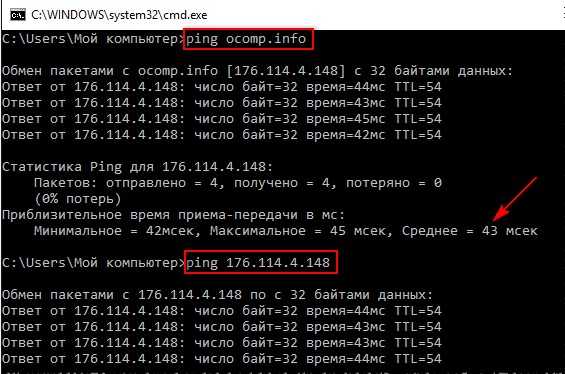 Это означает, что если вы даете команду в игре, нажав какую-либо клавишу или кнопку, но не получаете ответа или ответа через несколько секунд. Это означает, что ваше соединение нестабильно. Это означает, что если вы даете команду в игре, нажав какую-либо клавишу или кнопку, но не получаете ответа или ответа через несколько секунд. Это означает, что ваше соединение нестабильно. |
Final Words
Вся вышеизложенная информация пригодится любителям онлайн-игр. Если вы не знаете, что такое пинг в играх, можно сказать, что вы взаимодействовали с информативной статьей. Это все вам объяснит, и вы сможете быстро решить свои проблемы, играя в игры.
Что такое пинг? — TheGamingSetup
Все лучшие мыши и клавиатуры не будут иметь значения, если у вас плохой пинг, вы все равно будете в собственности. Вы можете проверить свой пинг до игровых серверов с помощью GameServerPing.com, очень удобно!
Что такое пинг?
Пинг — это время отклика, определяющее, сколько времени потребуется устройству для получения информации с определенного сервера в любой точке сети.
Интернет-сигнал действует как курьер. Всякий раз, когда вы играете онлайн, транслируете шоу или просматриваете веб-страницы для получения любой информации, вы отправляете курьера для получения данных с серверов, расположенных в разных точках мира.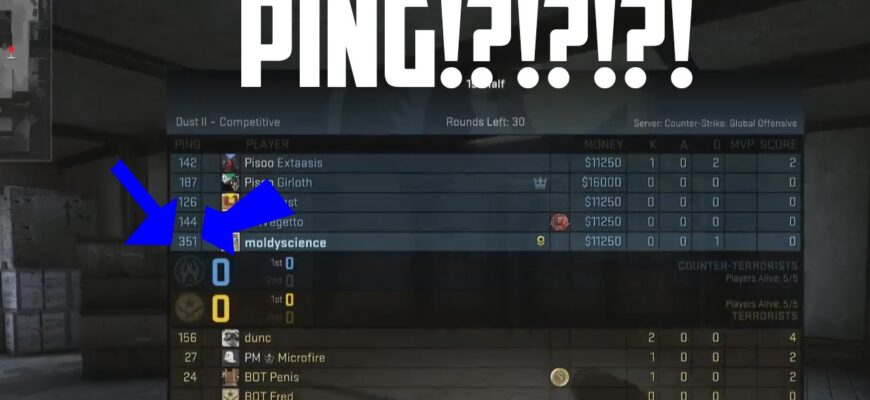
Думайте о скорости своего интернета как о количестве информации, которую курьер может передать за одну поездку, обычно измеряемой в мегабитах каждую секунду (Мбит/с). Пинг показывает, сколько времени требуется для завершения поездки, измеряемое в миллисекундах (мс).
Если ваше соединение отстает, это называется высоким пингом, то есть время, необходимое для совершения полной поездки, велико. Точно так же, чем ниже пинг, тем стабильнее ваше соединение.
Для игр высокий пинг является разрушительным, это мера того, сколько времени требуется вашему компьютеру, чтобы соответствовать игровому состоянию, в котором находится сервер. Медленное получение данных о местоположении или среде означает, что вы больше не синхронизированы с состоянием сервера. , это может означать, что вы промахиваетесь или не можете реагировать на определенные движения в файтингах.
Как понизить пинг?
Прежде всего, проведите тест скорости и проверьте задержку. Если пинг высокий, выполните следующие действия, чтобы снизить пинг:
Использовать Ethernet вместо WiFi
Переход на Ethernet — это простой способ снизить пинг. Известно, что Wi-Fi увеличивает задержку, потерю пакетов и дрожание из-за помех беспроводного сигнала, любые другие беспроводные устройства или даже стены могут препятствовать подключению. Подключение к устройству напрямую через Ethernet — это наиболее идеальный подход, гарантирующий наименьшее количество пингов и значительно более стабильное соединение.
Известно, что Wi-Fi увеличивает задержку, потерю пакетов и дрожание из-за помех беспроводного сигнала, любые другие беспроводные устройства или даже стены могут препятствовать подключению. Подключение к устройству напрямую через Ethernet — это наиболее идеальный подход, гарантирующий наименьшее количество пингов и значительно более стабильное соединение.
Закрыть фон Приложения
Самый идеальный способ гарантировать качественное взаимодействие — отключить другие программы и позволить вашей игре доминировать. Некоторые фоновые программы используют большую полосу пропускания, что приводит к увеличению задержки (высокий пинг). Распространенными нарушителями пропускной способности являются загрузчики Steam, Twitch, Netflix и Torrent и т. д. Проверьте, не использует ли какое-либо программное обеспечение Интернет для загрузки обновлений программного обеспечения.
Чтобы просмотреть процессы в Windows 10, щелкните правой кнопкой мыши панель задач и откройте Диспетчер задач, оттуда взгляните на вкладку процессов и отсортируйте по сети, чтобы увидеть, какие из них используют больше всего Интернета.
Выберите ближайший сервер
Самый простой способ снизить пинг — это выбрать серверы, расположенные ближе всего к вашему региону. Любой ближайший к вам сервер обеспечит лучшую связь между сервером и вашим ПК и, таким образом, значительно сократит время пинга. Такие игры, как CS:GO, предоставляют вам свободу выбора между различными серверами в зависимости от вашего местоположения. Выбор правильного сервера значительно снизит ваш пинг и улучшит игровой процесс.
Уменьшите количество устройств, подключенных к маршрутизатору
Каждое устройство, подключенное к сети, использует определенную полосу пропускания и создает нагрузку на маршрутизатор для управления трафиком. Слишком много устройств может повлиять на задержку и стабильность сети, поскольку маршрутизатор занят обработкой большого количества трафика для каждого устройства. Уменьшение количества устройств приведет к улучшению связи.
Настройка качества обслуживания на вашем маршрутизаторе
Некоторые маршрутизаторы имеют функцию качества обслуживания, качество обслуживания позволяет вам установить приоритет пинга и пропускной способности для устройства или типа трафика. Вы можете реализовать QoS, который отдает приоритет трафику вашей машины или игрового типа по сравнению с другим трафиком. Теоретически QoS должен снижать пинг, не нанося при этом слишком большого ущерба другому трафику, который не требует хорошего пинга. Например, Netflix и Youtube не нуждаются в отзывчивом пинге для потоковой передачи видео.
Вы можете реализовать QoS, который отдает приоритет трафику вашей машины или игрового типа по сравнению с другим трафиком. Теоретически QoS должен снижать пинг, не нанося при этом слишком большого ущерба другому трафику, который не требует хорошего пинга. Например, Netflix и Youtube не нуждаются в отзывчивом пинге для потоковой передачи видео.
Это хороший ресурс для дальнейшего изучения качества обслуживания. Обратите внимание, что не все маршрутизаторы поддерживают QoS.
Перезагрузите маршрутизатор и модем
Если ваш маршрутизатор был включен в течение длительного времени, он может работать неправильно. Выключите маршрутизатор не менее чем на 10 секунд, а затем снова включите его. Он очищает кеш маршрутизатора и обновляет ваше соединение. Это может привести к снижению скорости пинга. Сделайте то же самое для кабельного или DSL-модема, чтобы обновить соединение.
Обратитесь к своему интернет-провайдеру (ISP)
Иногда плохой пинг не имеет ничего общего с вашей настройкой.
